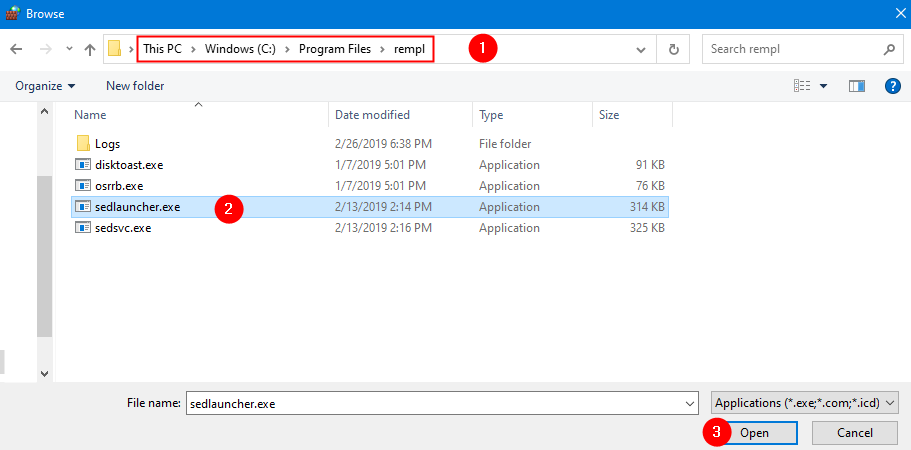Acest software vă va menține drivere în funcțiune, astfel vă va feri de erori obișnuite ale computerului și de defecțiuni hardware. Verificați acum toate driverele în 3 pași simpli:
- Descărcați DriverFix (fișier descărcat verificat).
- Clic Incepe scanarea pentru a găsi toți driverele problematice.
- Clic Actualizați driverele pentru a obține versiuni noi și pentru a evita defecțiunile sistemului.
- DriverFix a fost descărcat de 0 cititori luna aceasta.
Actualizarea Windows 10 este o parte integrantă a ceea ce înseamnă să vă mențineți sistemul de operare în stare bună.
Se presupune că descarcă cele mai recente actualizări, modificări și remedieri pentru unele dintre cele mai frecvente probleme raportate.
Cu toate acestea, repornirile sunt de obicei necesare pentru ca descărcările actualizării să aibă efect.
Din păcate, trebuie să reporniți cu forță computerul nu este atât de convenabil, mai ales când rulați o rețea de mai multe PC-uri.
Din această cauză, este de obicei recomandat să setați actualizările Windows pentru a nu începe descărcările în timpul orelor active.
Cum se configurează orele active pe Windows 10:
- presa Windows
- Mergi la Setări (Butonul în formă de roată dințată)
- Clic Actualizare și securitate
- Selectează Schimbați opțiunea de ore active
- introduce un interval de timp doriți să nu aveți actualizări descărcate.
- Puteți introduce doar un interval de timp de până la 18 ore, orice valoare peste valoarea respectivă va fi considerată invalidă
- Clic Salvați
De asemenea, puteți face computerul să vă schimbe automat orele active în funcție de utilizarea medie a computerului.
Cu toate acestea, unii utilizatori se plâng că Windows 10 ignoră această caracteristică:
Cum pot opri Windows 10 să efectueze descărcarea foarte mare a actualizărilor Windows în timpul orelor normale de lucru? Am „Ore active” setat la orele care nu sunt de lucru, dar Windows 10 va descărca în continuare cantități masive de date printr-o conexiune WAN limitată. [...] Vreau ca descărcarea să se facă după orele în care biroul este închis și computerul lăsat aprins ca să nu aibă un impact negativ asupra afacerii.
Cum faceți ca Windows 10 să nu mai ignore ignorarea orelor active?
Rețineți că programul activ nu este pentru controlul descărcării actualizărilor Windows, ci pentru instalarea actualizărilor Windows descărcate.
Va continua să descarce actualizări, dar se va instala numai în timpul orelor active specificate.
Nu aveți absolut niciun control asupra momentului descărcării actualizărilor Windows.
Ca atare, tot ce ai rămas este să controlezi când îți va fi Repornirea computerului pentru ca anumite actualizări să aibă efect.
1. Programați instalarea actualizărilor
Acești pași pot fi urmați doar de un administrator de grup care rulează Windows Server 2019 versiunea 1903 Și mai târziu:
- presa Windows
- Introduceți Politica de grup
- Mergi la Politica de grup
- Acces Configurați actualizările automate
- Selectați opțiunea 4 - Descărcați automat și programați instalarea
- Timp de intrare în Timp de instalare programat scapă jos
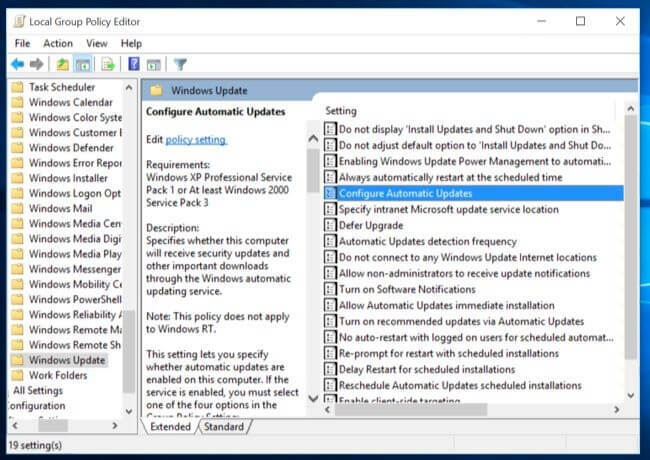
Urmând acești pași, veți forța reporniți după timpul specificat de instalare.
Acest lucru vă va permite, de asemenea, să configurați un cronometru pentru a avertiza un utilizator conectat că va avea loc o repornire.
2. Opriți actualizările automate cu totul
Dacă orice altceva eșuează, pur și simplu ia în considerare închiderea actualizărilor automate pe Windows 10 și instalându-le manual când aveți timp.
3. Asteapta afara
Dacă problema persistă chiar și după ce atât dvs. cât și administratorul ați urmat acești pași, tot ce puteți face este să așteptați un nou patch care ar putea remedia această problemă.
Dacă aveți alte sugestii sau întrebări, nu ezitați să le lăsați în secțiunea de comentarii de mai jos și vom fi siguri că le vom verifica.
CITEȘTE ȘI:
- REMEDIERE: Eșec la configurarea actualizărilor Windows, inversarea modificărilor
- Ștergeți actualizările Windows descărcate care nu au reușit să se instaleze [GHID UȘOR]
- Mesajul Windows Updates vă blochează computerul? Iată soluția
![Remediați ecranul negru Windows 10 cu cursorul [Rezolvat]](/f/1fd5fe4c70b762b852f92189f05dd601.png?width=300&height=460)